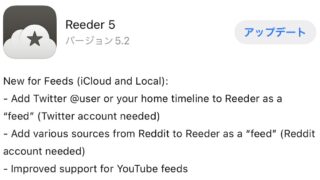「スプラトゥーン3(Splatoon3)」などの対戦ゲームでは、プレイ中の画面を録画しておくことでゲーム終了後に改善すべき点を見つけることができます。無料で公開されているウェブアプリ「iKut 3」と録画配信ソフト「OBS Studio」を組み合わせれば、スプラトゥーン3の「敵に倒されたシーン」のみを録画可能とのこと。敵に倒されたシーンのみを繰り返し再生することで爆速で上達できそうだったので、実際にiKut 3を使ってスプラトゥーン3の画面を録画する手順を確認してみました。
iKut 3
https://s3.ikut.app/
スプラトゥーン3で、やられたシーンをOBSのリプレイバッファで自動保存する – Qiita
https://qiita.com/tfandkusu/items/1131a9a549249b5d8cfe
まずは、OBS Studioの設定を行います。画面上部の「ツール」をクリックしてから「obs-websocket設定」をクリック。

「WebSocketサーバーを有効にする」にチェックを入れ、「認証を有効にする」のチェックを外してから「OK」をクリックします。
続いて画面上部の「ファイル」をクリックしてから「設定」をクリック。

設定画面が開いたら「出力」の中にある「リプレイバッファを有効にする」にチェックを入れてOKをクリックします。
次に、キャプチャデバイスなどを用いてOBS StudioにNintendo Switchの画面出力を取り込みます。今回は「AVerMedia Live Gamer 4K GC573」を用いて出力を取り込みました。
Nintendo Switchの画面取り込みに成功したら「リプレイバッファ開始」をクリック。

ボタンが青色に変化したらOBS Studioの設定は完了です。

次に、Chromeで以下のリンクをクリックしてiKut 3にアクセスします。
iKut 3
https://s3.ikut.app/
iKut 3にアクセスしたら、「カメラに接続」をクリック。
カメラの使用許可を求められたら「許可する」をクリック。

すると、OBS Studioに取り込んだNintendo Switchの画面がiKut 3の画面内に表示されます。iKut 3の画面内ではNintendo Switchの画面の横幅が狭く表示されていますが、録画データには影響しないのでこのまま設定を進めます。
iKut 3画面内の「接続」をクリック。
「カメラの取り込みを開始しました」と表示されたら準備完了です。
この状態でスプラトゥーン3をプレイして敵に倒されると、iKut 3が自動的にOBS Studioにリプレイバッファの保存を要求し、倒された際の録画データが保存されます。
実際にiKut 3を使って自動録画したムービーが以下。敵に倒されたシーンのみを切り取って保存できるので、倒された原因を短時間で分析できます。
「iKut 3」で自動録画した「スプラトゥーン3」で敵に倒されるシーン – YouTube
[embedded content]
また、iKut 3ナワバリバトルだけでなくサーモンランでも使用可能です。
iKut 3を使ってみた結果、敵に倒されたシーンを編集不要で自動保存できるので、「何試合かプレイした後に一気に録画データを見返して反省点を洗い出す」という上達間違いなしの環境を簡単に構築できました。
なお、ikut3のソースコードは以下のリンク先で公開されています。
GitHub – tfandkusu/ikut3: OBSをWeb Socketで操作して、やられたシーンのリプレイバッファを作るWebアプリ
https://github.com/tfandkusu/ikut3

この記事のタイトルとURLをコピーする